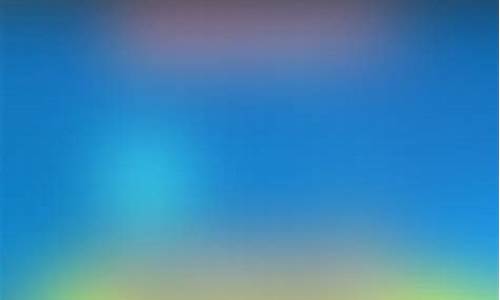电脑系统更新不成功怎么办_电脑系统更新不了怎么回事
1.电脑为什么更新不了?
2.电脑更新失败 是怎么回事?

一、原因:
1、检查更新文件类型是否与系统类型一致,一般情况下,分32位和64位,如图:
x64适用于64位操作系统,x86适用于32位操作系统;
2、检查更新文件版本是否与系统版本一致;一般情况下,可能有针对不同系统的,如:WindowsXP、Windows7、Windows8,如图:
打开微软官网相应更新补丁下载页面,展开“系统要求”,可见支持的操作系统;
3、检查更新文件是否适用于相应系统补丁包(ServicePack);如:针对ServicePack1的更新补丁、日后发布ServicePack2时可能已包含相应补丁,无需安装;
4、检查更新文件是否适用于相应更新程序;部分更新补丁只是针对以前更新程序的修复或功能改进,要查明事先安装的更新具体版本,及发布时间;
相应更新补丁更早发布,很有可能以前更新程序发布了新的版本,已包含相应补丁,无需再安装更新;
KB958559版本6.1.7600.16393出版日期:2011/2/14
5、而KB977206版本977206出版日期:2010/3/17,发布早于下载安装的KB958559版本,很有可能下载安装的KB958559已包含KB977206,无需再安装KB977206,当然会提示:此更新不适用于您的计算机。
二、解决方法:
1、打开微软官网相应更新补丁下载页面,展开“详情”,从文件名即可更新补丁支持的系统类型,如:x64、x86;
2、展开“系统要求”,即可见更新补丁支持的操作系统版本;
3、若想查看更详细信息,如:查看更新补丁支持的更详细的文件版本信息;展开相应更新“详情”;
4、展开“本文内容”,可见文章目录链接;
5、单击相应链接;如单击“对于所有受支持的基于x64的Windows7版本”;
6、即可查看更新补丁支持的文件版本,果然没有已下载安装的KB958559版本6.1.7600.16393出版日期:2011/2/14;说明相应更新不支持已安装的更新版本。
电脑为什么更新不了?
在Windows 10日常更新或累积更新包的安装过程中,总是难免遇到更新无法执行到底、自动撤销、反复更新或重启也无法解决的尴尬。这种情况该咋办?
1、删除Windows更新缓存文件
更新失败而留下的更新缓存文件没有被系统自动删除,会造成下次更新依然无法成功的现象出现。为此,我们可以首先删除更新缓存文件。如果问题是这由方面引起的,则在清除缓存后,问题可以迎刃而解。
①搜索框搜索并打开命令提示符(以管理员身份运行)。
②在命令提示符窗口中输入 “net stop wuauserv”命令并回车,此时系统会提示服务停止。
③接下来输入 “CD %windir%\SoftwareDistribution”命令并回车,这时便进入了SoftwareDistribution文件夹。直接打开“C:\Windows\SoftwareDistribution”文件夹,删除其中Download和DataStore文件夹中的所有文件。
④在命令提示符窗口中再次输入命令 “net start wuauserv”并回车,此时系统会提示服务重新启动。
完成上述系列操作后,在系统Windows Update窗口中再次尝试检查更新系统。
2.开启BITS等各项服务
若方法一后更新仍无法进行,可以再根据如下步骤,确认BITS、Windows Update、Windows Installer、Software Protection等服务设置是否开启。如果未开启则需要将其打开。
①按下Win+R组合键并输入运行“services.msc”命令。 双击打开“Background Intelligent Transfer Services”服务。
②点击“常规”选项卡,将“启动类型”选择为“自动”或者“手动”选项,然后点击“服务状态”下面的“启用”按钮,选择应用并确定。
③然后用有同样的方法对“Cryptographic Services”、“Software Protection”、“Windows Installer”及“Windows Update”等服务项目进行启用操作。
3.修复Windows Update
Windows Update功能故障也会造成更新失败问题。若如上方法均不能解决,可尝试修复Windows Update来解决无法安装Windows更新的问题。
①打开“命令提示符(管理员)”窗口,然后输入如下命令并回车运行: DISM.exe /Online /Cleanup-image /Scanhealth
等待扫描进度到100%(通常这一过程需要几分钟甚至更长时间)。若检测正常,则显示“未检测到组件存储损坏。操作成功完成。 ②接下来,输入以下命令并回车执行: DISM.exe /Online /Cleanup-image /Restorehealth
同样等待进度到100%。如果中途遇到问题,则自动进行修复,显示“还原操作已成功完成”。
完成以上修复之后,关闭命令提示符窗口。然后进入开始→设置→更新和安全→Windows更新”,重新运行Windows更新即可。
电脑更新失败 是怎么回事?
因为win系统版本不对。没有更新。
更新方法:
1、在电脑桌面右击“我的电脑”图标,弹出选项栏,点击“管理”,进入管理电脑界面。
2、在计算机管理界面,双击“服务和应用程序”选项,或者点击左侧下拉箭头符号,打开下拉菜单。
3、点击下拉菜单的“服务”选项,右侧会出现所有服务列表。
4、在右侧服务选项框,向下拖动,找到名称为“Windows Update”的更新程序,双击。
5、双击以后,弹出下图对话框,点击“启动”,启动系统自动更新程序,就可以自动更新了,设置完成。
问题分析:电脑开机出现系统更新失败,常见于使用盗版的操作系统,也可能是系统补丁下载或安装时出现损坏。可尝试关闭系统自带的系统更新功能,使用其它软件代替管理系统更新。如果出现因为更新失败而无法开机的情况,则还需要重装系统。
电脑总是显示更新失败的处理办法:
关闭系统自动更新:在当前画面正常重启,如无效,则短按电源开关或重启键,若仍然无法关机则长按电源开关强制关机后,再开机连按F8键,选择“安全模式”或“最后一次正确配置”,然后进入系统,打开控制面板,进入“系统安全”,再点击“Windows Update”,单击左侧的“更改设置”,然后选择“从不检查更新”,最后点击“确定”按钮。关闭系统自动更新后将会造成系统安全隐患,可使用外部程序管理系统更新作为替代办法。如通过360安全卫士或者百度卫士、电脑管家之类软件对系统更新进行自动筛选、下载、安装。避免安装不需要的系统补丁,也能节省更新系统的时间。
声明:本站所有文章资源内容,如无特殊说明或标注,均为采集网络资源。如若本站内容侵犯了原著者的合法权益,可联系本站删除。